
GPTs:キャラクター構造化/画像生成ツール
※現在、GPTsでツールの公開はしていますが、安定して動かない状況です。下記URLのツールの方が安定して動作しますので、こちらをご利用ください。こちらの記事は読み物としてお楽しみください。
以前に「DALL-E3のプロンプトを構造化し、キャラクターを自在に操る」という記事を書かせていただきました。多くの方々に読んでいただき、スキも沢山いただき、大変感謝です!
私もそうなのですが…皆さんも同じキャラクターを作成する際に苦労しているんだなぁ…と実感いたしました。ただ、この記事の通りに行ったとしても、ちょっと面倒かなと感じることもあるかもしれません。
このキャラクター構造化と画像生成のプロセスは、定型の手順になるため、GPTsを使用して実現できないかと考えてみました。
そして…
「キャラクター構造化と画像生成を組み合わせれば、ChatGPTとの対話を続けることで、同じキャラクターを別のシチュエーションで次々と簡単に描くことができるかも!?」
...そして、あわよくば、漫画なども制作できるかも!?…なんて考えたりしました。やってみたのですが…なかなか難しいですね…かなりの試行錯誤が必要と感じますが…
「機能のテストをしているうちに、3時間50回の利用上限があっという間に来てしまう!」
…という問題との闘いになりました。失言の山本や紫苑ちゃんの相手をしている余裕なんて全くなくなりました。Previewで試しても、しっかり1回分カウントされますし…昨日あたりから50回も使ってないのに制限された!?って思ってしまうほど使えなくなる頻度が上がっているのが辛いですね。
そんな感じですが…現在、ChatGPTについて…感覚的に安定感がさらになくなって、回数制限もかなり厳しくなっている感じです。とりあえず公開しますが、正しく動くかの評価はもう少し落ち着いてからになりそうなので、実験的な感じでお楽しみ下さい。
https://chat.openai.com/g/g-33QYoVM2A-kiyarakutagou-zao-hua-hua-xiang-sheng-cheng-turu
操作の説明は下記に記述いたします。
操作説明
1.「キャラクターの構造化を開始します」を選択
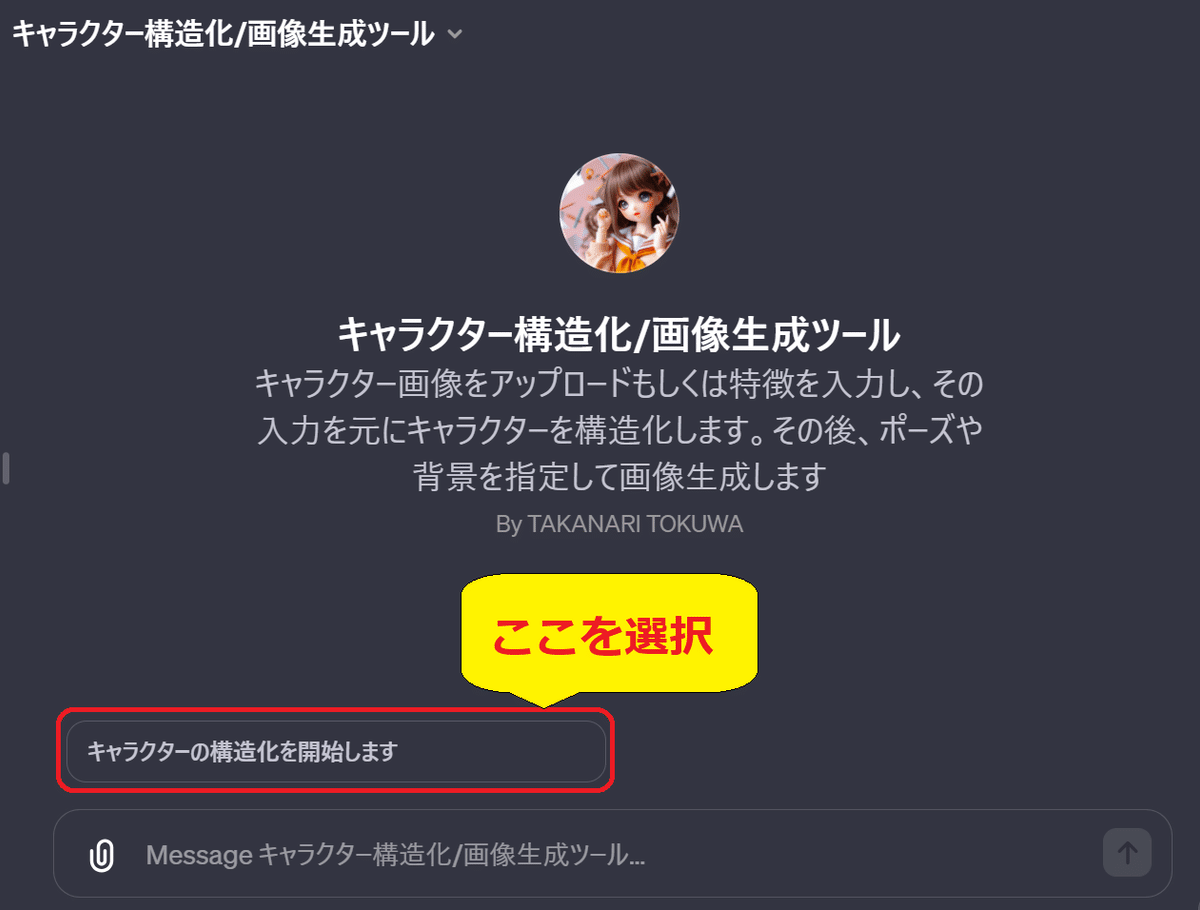
2.キャラクター構造化方法の選択
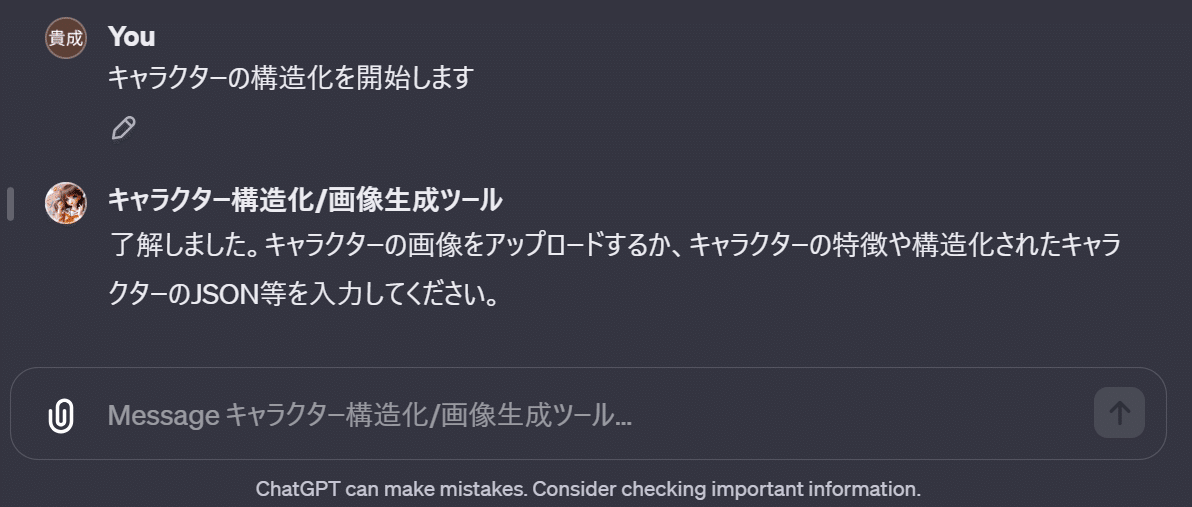
下記の3つのうち、いずれかを行ってください。
キャラクター画像を選択する
キャラクターの特徴を入力する
過去に構造化した時のJSONデータを入力する
2-1.キャラクター画像を選択する


2-2.キャラクターの特徴を入力する
下記のように、「~をJSON形式で構造化してください」と入力してください。

2-3.過去に構造化した時のJSONデータを入力する
過去に構造化されたJSONはソースコードとして簡単にコピペ出来ますので、コピーして貼り付けます。

この入力を確定すると、張り付けたJSONがキャラクター構造化データとなります
3.キャラクターの構造化
2のステップが終了すると、キャラクターの構造化が行われ、JSONデータが出力されます。うまくいかないときはリトライしてみて下さい。
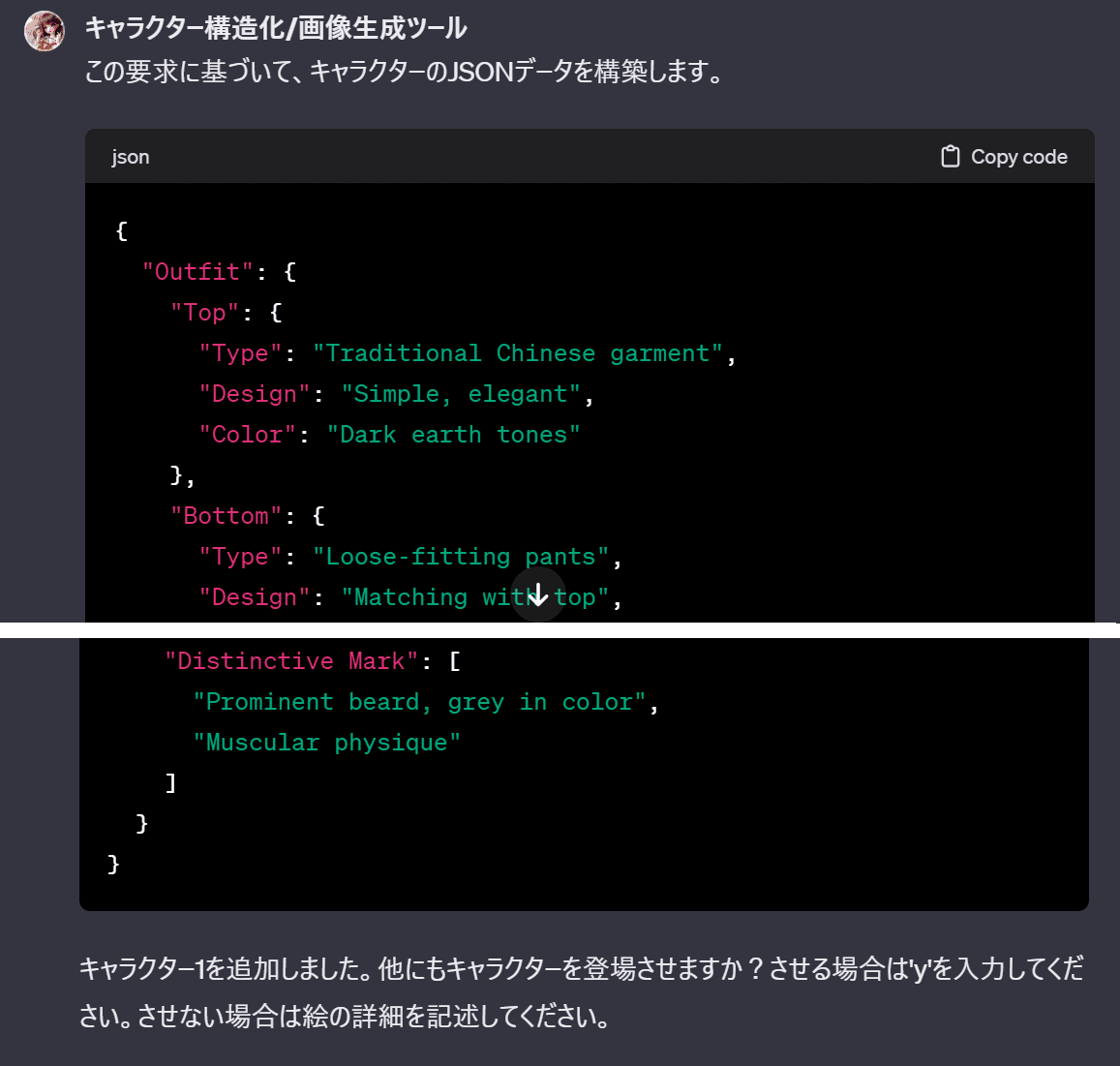
出力されたJSONはソースコードとして簡単にコピーできます
キャラクターを複数人表示したい場合は、"y"を入力して確定して下さい。その後、再び2の手順で、2人目以降の構造化を行います。
全てのキャラクターの構造化が終わったら4に進んで下さい。

4.絵の詳細を記述する
場所、キャラクターのポーズ、画風など、どのような絵にするかを入力します。キャラクターを個別に指定したい場合は構造化した時に表示された"キャラクター1”などで指定してください。

5.絵全体の構造の表示
絵の詳細が入力されると、それを元に絵全体の構造化が行われます。
下記のようなJSONが表示されます。
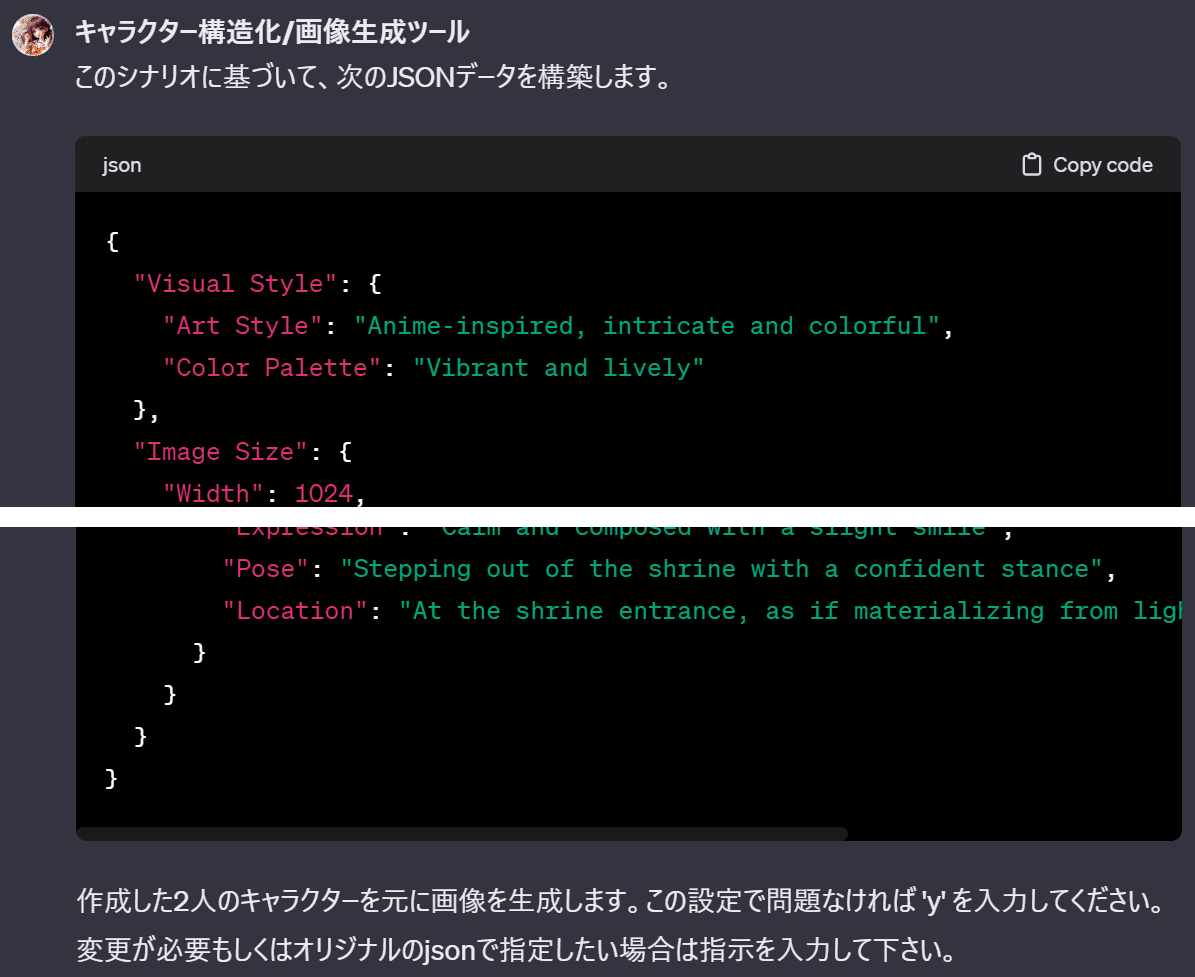
このJSONの修正が必要な場合は「修正指示」もできますが、JSONの中身を確認するのも面倒なので、とりあえず"y"を押して画像を生成してしまいましょう。
6.画像の生成
画像が生成されます。この画像を元に修正やポーズを変えることも可能です。

画像の調整に利用しましょう
以上で操作説明は終わりになります。
利用例
実際に動かした例を見てみましょう。
キャラクター1人の例
このキャラクターを構造化した後、別の画像を生成します。

「水の上で空を見上げている」画像を生成します。

画風が変わっているので全体の印象が変わっているのと、服とかが異なってはいますが、特徴はつかんでいる気がします。
キャラクター2人の例


特に何も指示しないで画像を生成すると、下記のように背景なしで、ただ立っているだけの画像になりました。

生成された画像を元に「2人が真剣な顔で踊ってるように」と指示すると、踊っているような画像となりました。

このような感じで、GPTsを利用して、簡単にキャラクター構造化と画像生成ができます!
ただ、現状、思う存分テストが出来ないことと、ChatGPTの動き自体が不安定になる問題もあり、正しく動かない可能性もあります。
私もこれを使って色々試そうと思いますので、少しづつ手を入れながら安定して動くものにしていければと思います!
この記事が参加している募集
この記事が気に入ったらサポートをしてみませんか?
